Innholdsfortegnelse
1.0 TILRETTELEGGINGER I GERICA
- 2.1Opprette sak
- 2.2 Tilbudsbrev
- 2.3 Brukeren takker nei til tilbudet
- 2.4 Brukeren takker ja til hjemmebesøk/vurderingsbesøk
- 2.5 Brukeren ønsker tjenesten
- 2.6 Gi beskjed om ny bruker
- 2.7 Planlegge og utføre tjenesten
3.0 DOKUMENTASJON
5.1 Rapporter
5.1.1 Saksliste – Nye søknader
5.1.2 Tjeneste - status
5.1.3 OL_Utvidet BUM
5.1.4 OK_Oversikt – arbeidsliste kansellert – per kode
5.2 Effektmåling
INNLEDNING
Aktivitetstid til eldre er en ekstra time i uken fra hjemmetjenesten. Der bruker selv kan bestemme hvordan en vil bruke timen. Tilbudet er til eldre som allerede har eller skal få hjemmetjenester.
- Aktivitetstid har en veiledende nedre aldersgrense på 60 år, men skal i vesentlig grad gis til brukere over 67 år.
- Bruker må ha tilbud om hjemmetjenester eller være i en søkeprosess for å få hjemmetjenester
- Bruker må selv kunne bidra i aktiviteten ut fra sine egne ressurser og mestringsevne
- Aktivitetstid gis 60 minutter pr. uke. Tiden kan spares opp til tre timer hver 6.uke, for eksempel om en vil dra på konsert eller gå i teater
- Bruker velger aktivitet i samråd med bydel, med avgrensning mot for eksempel praktisk bistan
- Tilbudet er gratis og bydelen betaler ledsagers eventuelle utgifter. Bruker betaler selv for transport og egne utgifter til inngangsbillett eller mat.
1. 0 TILRETTELEGGINGER I GERICA
Aktivitetstid er en egen sak og tjeneste;115; Det er laget sak for å kunne holde oversikt over alle som får et tilbud om tjenesten, både de som takker ja og de som takker nei. Tjenesten er opprettet grunnet at det er egne ansatte som utførere denne tjenesten.
Tjenesten er satt opp slik at det er mulig å generere arbeidslister og benytte LMP (mobiltelefon med Gerica). Rettigheter til å opprette sak 115 er tillagt de ordinære bestiller-sikkerhetsprofilene primært, mens tilgangen til å dokumentere på tjenesten er tillagt de ordinære sikkerhetsprofilene i hjemmetjenesten. Hvis det er noen andre, enn ansatte med tilganger som saksbehandler som skal administrere/forvalte tjenesten (opprette sak og dokumentere i saksbehandlerjournal), så kan det lages roller basert på en ny sikkerhetsprofil som heter: 
Det er også laget en egen opsjon for tjenesten: 
Det er opprettet tiltak under tjenesten som represnterer/ grupperer aktuelle aktiviteter:
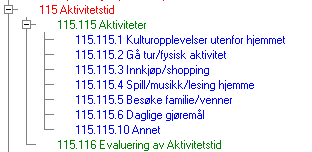
Det er også laget et tiltak; Evaluering av Aktivitetstid som kan brukes for å følge opp tjenesten systematisk.
For å dokumentere utført Aktivitetstid skal journal 127; Aktivitetstid benyttes (se under kapittel 3.0 Dokumentasjon).
Bydelene må diskutere og finne ut om det er hensiktsmessig å lage et eget nivå/egne nivå for denne tjenesten, eller om det er aktuelt å bruke de utførernivåene som representerer de enhetene som skal utføre tjenesten. Det må i tillegg opprettes/avgjøres hvilket nivå under 1.x.3 – bestiller som skal brukes på sak (for å få riktig topp- og bunntekstfletting i dokumenter). Det er viktig at systemkoordinator i bydel involveres tidlig i diskusjonen/arbeidet.
Aktivitetstid – id. 215 er også laget til bruk i bl.a. OL_Utvidet BUM – rapporten (med betalingssatser lik som for praktisk bistand). Se mer om det under kapittel om Rapporter
2. 0 OPPSTART AV TJENESTEN
2.1 Opprette sak
Det skal opprettes sak på alle brukerne som er plukket ut som mulige kandidater.
Åpne saksbildet  søk opp riktig bruker og trykk på Ny
søk opp riktig bruker og trykk på Ny  . Fyll ut:
. Fyll ut:

Sakstype, 115; Aktivitetstid
• Søkt dato
• Søkt ID, kommer automatisk
• Henvendelsesinstans
På fanen Detaljer  :
:
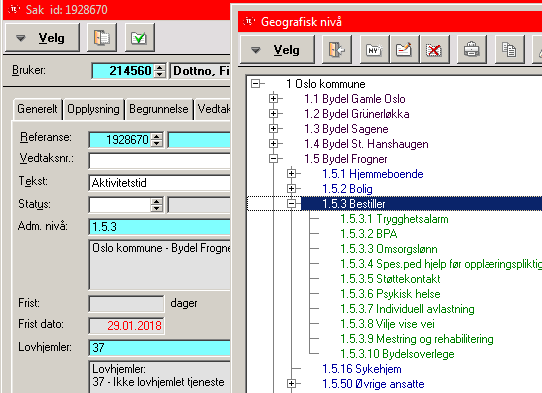
Hent inn riktig «forvaltningsnivå»
• Lovhjemmel 37; Ingen lovhjemlet tjenesten kommer automatisk
Til slutt lagres saken med grønn hake  . Svar Ja på om søknaden skal lagres i postjournalen.
. Svar Ja på om søknaden skal lagres i postjournalen.

2.2 Tilbudsbrev
Det er laget et tilbudsbrev som dere kan sende aktuelle kandidater sammen med informasjonsbrosjyren. Stå markert på saken Aktivitetstid, og trykk på Fletting  og finn malen OK_Aktivitetstid – tilbud om
og finn malen OK_Aktivitetstid – tilbud om
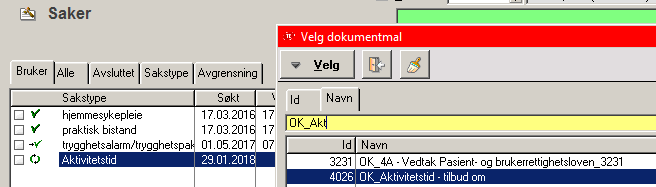
Svar Ja på lagring i postjournal 
All kontakt videre med brukeren/pårørende/andre dokumenteres i 121; Saksbehandlerjournal helt til tjenesten settes i gang.
2.3 Brukeren takker nei til tilbudet
Hvis brukeren ikke ønsker tjenesten, avsluttes saken med kode 9; Bruker ønsker ikke tjenesten.

Beslutningen dokumenteres i Saksbehandlerjournal.
2.4 Brukeren takker ja til hjemmebesøk/vurderingsbesøk
Brukeren ønsker å høre mer om tilbudet og det avtales et hjemmebesøk.
Anbefalt kartleggingsverktøy: PSFS ( måler funksjon i pasientens egenvalgte viktige, daglige gjøremål), opplevd ensomhet og ADL (IPLOS).
Under journal er det opprettet to standardtekster som en kan bruke som støtte (både ved oppstart og ved evaluering/avslutning):
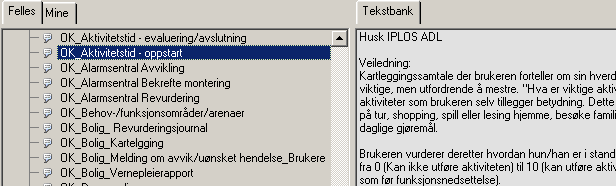
2.5 Brukeren ønsker tjenesten
Hvis brukeren ønsker tjenesten gjøres følgende registreringer på sak:
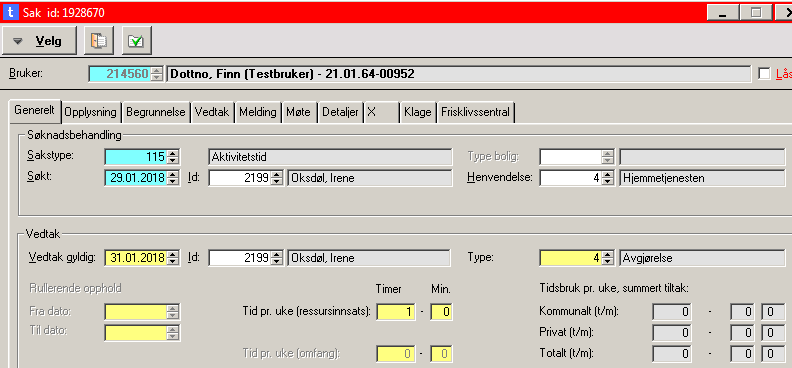
Fyll ut:
- Vedtak gyldig – dato
- Vedtak ID kommer automatisk
- Vedtak Type skal være 4; Avgjørelse (da dette ikke er et enkeltvedtak)
- Tid pr. uke (ressursinnsats) skal være i time i uka (for å kunne måle hvor stor andel av «vedtakstiden» er/ble utført)
Når saken lagres med grønn hake  vil tjenesten automatisk bli opprettet. Og da registrerer en inn nivået til enheten som skal utføre tjenesten.
vil tjenesten automatisk bli opprettet. Og da registrerer en inn nivået til enheten som skal utføre tjenesten.
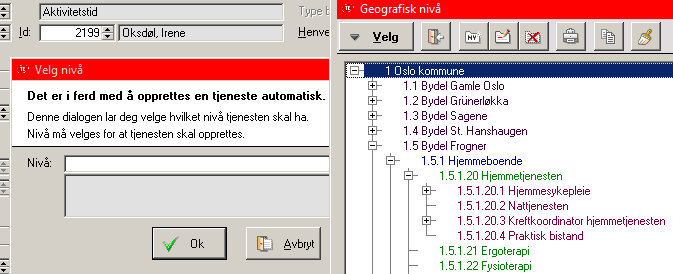
2.6 Gi beskjed om ny bruker
Opprett journal 135; OL-Beskjedjournal for å varsle den som skal utføre tjenesten om ny bruker. Henvis til saksbehandlerjournalen for ytterligere opplysninger.

Tjenesten har enda ikke fått startdato, så for å koble beskjed-journalen til riktig tjenesten, hold inne Shift-tasten og klikk med høyre musetast for å få opp dette bildet:
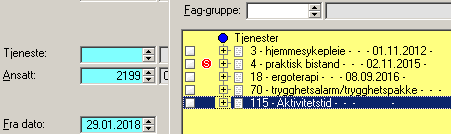
Dobbeltklikk på tjenesten for å koble den mot journalnotatet.
2.7 Planlegge og utføre tjenesten
Utførerenheten setter inn tildeltdato på tjenesten og tar kontakt med brukeren for oppstart av tjenesten. Riktig tiltak opprettes med prosedyretekst som beskriver aktiviteten, og evt. tidsplan hvis det avtales regelmessige besøk. Når tiltak opprettes vil tjenesten komme til syne i tiltaksplanen som kan være nyttig informasjon til samarbeidende tjenester.
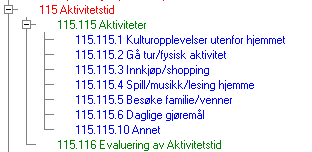
Den ansatte som skal ha ansvaret for tjenesten registreres i feltet Primærkontakt på fanen Ressurser.
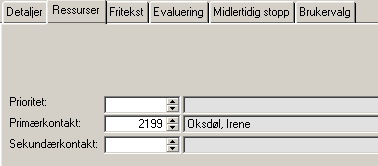
3.0 DOKUMENTASJON
Aktivitetstid skal dokumenteres på samme måten som tradisjonelle hjemmetjenester. Alt etter som hvilke avtaler som gjøres med brukeren kan arbeidslister genereres eller manuelt opprettes, gjerne fra LMP-telefonen hvor tiltaket kobles til. Kansellerte besøk skal kanselleres ved at arbeidslisten gjøres om til 18; Arbeidsliste kansellert, eller at journal 18 opprettes. Husk å velge riktig kanselleringskode og fritekst som beskriver hendelsen.
Husk å sette denne tjenesten på midlertidig stopp også hvis brukeren ikke skal ha tjenesten i perioder.
I Gerica finnes det svært mange ulike journaltyper. Følgende journaltyper er aktuelt å bruke:
4.0 NAR TJENESTEN AVSLUTTES
Når tjenesten avsluttes skal det foretas en ny vurdering/kartlegging/samtale. Resultatet dokumenteres i 121; Saksbehandlerjournal. Benytt standardteksten OK_Aktivitetstid – evaluering/avslutning. Alt etter som hvordan bydelene organiserer denne tjenesten kan det også være aktuelt at utfører dokumenterer status ved avslutning. Da skal journal 106; Tverrfaglig samarbeidsjournal brukes.
Avslutt tjenesten med aktuell avsluttetkode.
5.0 RAPPORTER/MÅLINGER
5.1 Rapporter
5.1.1 Saksliste – Nye søknader
Ligger i saksbildet.
Henter ut alle nye søknader (brukere det har blitt registrert sak på) i en periode.
Om sakene er blitt innvilget, med dato (at brukeren har takket ja til tjenesten).
Om saken er avsluttet (med og/eller uten vedtaksdato), og årsaken til at saken er stoppet/avsluttet.
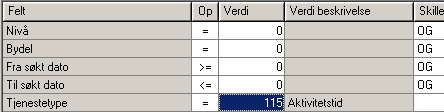
5.1.2 Tjeneste - status
Ligger i tjenestebildet.
Henter ut alle brukere med aktiv tjeneste per dato eller i en periode.
Man kan også hente ut antall brukere per aktivitetstiltak, eks. hvor mange/hvilke brukere har aktivt tiltak Aktivitetstid – Gå tur/fysisk aktivitet per 12.09.2018, som vist under:
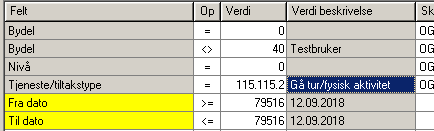
5.1.3 OL_Utvidet BUM
Ligger i tjenestebildet.
Kan kjøres på enkeltbrukere eller alle brukere.
Viser antall aktive brukere i perioden.
Viser «vedtakstid», evt. planlagt tid og utført tid (antall besøk og besøkstid) samt om tjenesten har stått på midlertidig stopp i perioden.
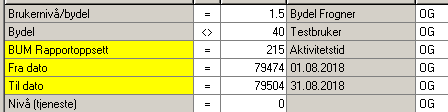
5.1.4 OK_Oversikt – arbeidsliste kansellert – per kode
Ligger i journalbildet.
Antall kansellerte besøk i en periode for tjenesten.
Kan kjøres per kanselleringsårsak også, eks. Avbestilt av tjenesteutfører.
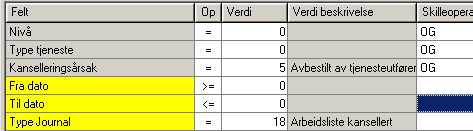
5.2 Effektmåling
I forbindelse med effektmåling er det utviklet en Excel - mal med beksrivelse. Denne ligger på PRO- porten Måling aktivitetstid med vedledning . Bruk den som et utgangspunkt og tilpass verktøyet etter hvordan dere rigger tjenesten og oppfølgingen.
Det er anbefalt og også bruke et enkelt verktøy for å kartlegge brukerens nettverk og hvorvidt brukeren nyttiggjør seg av dette nettverket.